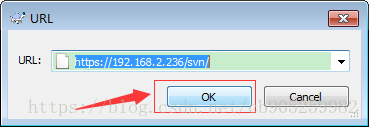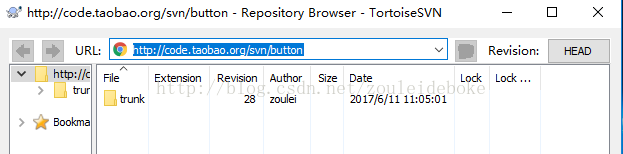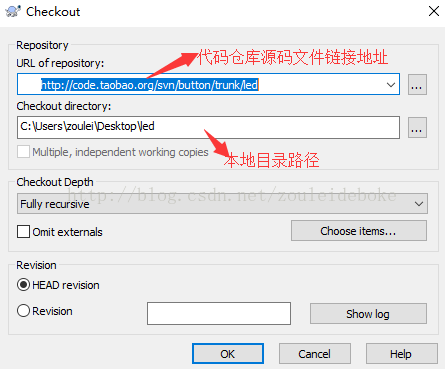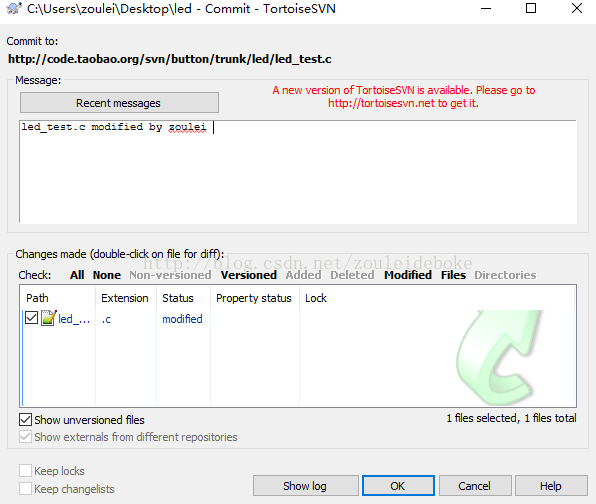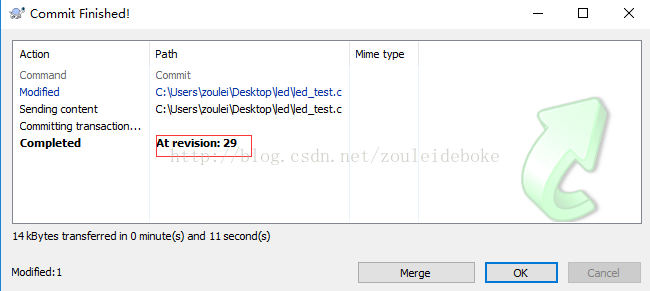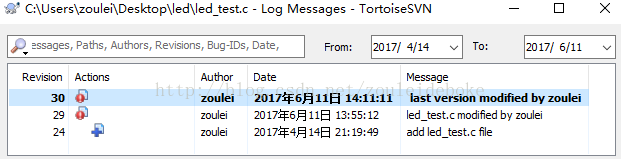svn简介:
SVN是Subversion的简称,是一个开放源代码的版本控制系统,相较于RCS、CVS,它采用了分支管理系统,它的设计目标就是取代CVS。互联网上很多版本控制服务已从CVS迁移到Subversion。说得简单一点SVN就是用于多个人共同开发同一个项目,共用资源的目的。
一.windows下svn的使用
1.TortoiseSVN 安装
TortoiseSVN 是 Subversion 版本控制系统的一个免费开源客户端,可以超越时间的管理文件和目录。文件保存在中央版本库,除了能记住文件和目录的每次修改以外,版本库非常像普通的文件服务器。你可以将文件恢复到过去的版本,并且可以通过检查历史知道数据做了哪些修改,谁做的修改。 安装过程省略!下载地址:http://tortoisesvn.net
安装好后,在windows下单击鼠标右键可看到:
2.常用的svn操作
以下内容我都是以taobaocode代码仓库为例,进行相应的操作。
2.1.迁出仓库中文件
迁出我的代码仓库中的一个文件为例。
步骤1:单击鼠标右键,左键选中‘TortoiseSVN’中的Repo-brower,如图:
点击ok之后,进入仓库中的源码文件夹,如图:
打开文件夹,里面又有子目录,如图:
我们以打开子目录中的文件进行操作:
现在将源码check out 到本地,也就是PC桌面,可以在文件上点击右键,选择CheckOut。如图:
check out 成功之后,会发现文件已经导到本地。
可以在本地打开文件夹编辑文件
2.2.修改文件
我以修改led_test.c文件为例,在led_test.c文件中添加一些代码,或则减少一些代码。
修改led_test.c文件之后,会发现该文件由绿色的勾变成红色的感叹号!
如果要更新到taobaocode上,则在led_test.c文件上单击右键选中Svn Commit,然后填写关于本次更新的日志(log message),
这是必填项,否则commit会失败。如下图:
点击‘ok’之后, 当出现下图所示提示框,则表明刚刚的修改已成功提交,并且当前的SVN版本号加1
,led_test.c文件的版本号由之前的28变成了29。
2.3.撤销文件更改
在修改了某些文件后(文件未上传到配置库),需要返回到修改前的状态,则选中文件夹右键选择“Tortoise SVN”
的“Revert…”项进行撤销,本地硬盘上的文件将恢复到修改前的内容,修改的内容将被删除。
如果已经Svn Commit到配置库,则只能重新进行修改文件。
2.4.查看历史文件
Show log顾名思义是显示日志的作用,主要是显示该文件或者该目录被执行的操作,是被谁修改了,以及修改的时间和日期。
鼠标选中文件夹右键选择“Tortoise SVN”的“Show log”项,系统弹出此路径下的所有文件版本信息,如图:
如果我们想拿其中的某个版本的文件,就可以将其文件选中,单击鼠标右键,选择“Save revision to…”,就可保存到自己想要的目录下。
2.5.添加文件
先在本地新建一个.txt文件,鼠标选中该文件,右键选择“Tortoise SVN”的“Add”项后,再鼠标选中该文件,右键选择“SVN Commit…”,
将新文件上传配置库对应文件夹中(若只上传单个文件,只需点中单个文件上传即可)。